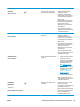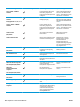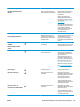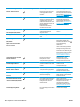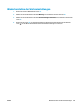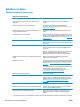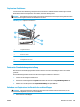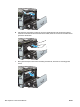HP Color LaserJet CP5220 Series - Benutzerhandbuch
Table Of Contents
- Produktgrundlagen
- Bedienfeld
- Software für Windows
- Verwenden des Druckers mit einem Macintosh
- Software für Macintosh
- Verwenden der Funktionen des Mac OS-Druckertreibers
- Erstellen und Verwenden von Druckvoreinstellungen – Macintosh
- Ändern der Größe von Dokumenten oder Drucken mit benutzerdefiniertem Papierformat
- Drucken eines Deckblatts
- Verwenden von Wasserzeichen
- Drucken mehrerer Seiten auf einem Blatt Papier in Macintosh
- Drucken auf beiden Seiten des Papiers (Duplexdruck)
- So ändern Sie die Farbeinstellungen
- Menü „Dienste“ verwenden
- Konnektivität
- Papier und Druckmedien
- Druckaufgaben
- Farbe für Windows
- Verwaltung und Wartung
- Informationsseiten
- HP ToolboxFX
- Integrierter Webserver
- Verbrauchsmaterial verwalten
- Austauschen von Druckpatronen
- Speicher- und Schriftart-DIMMs
- Reinigen des Geräts
- Aktualisieren der Firmware
- Lösen von Problemen
- Grundlegende Checkliste zur Fehlerbehebung
- Bedienfeldmeldungen und Statusbenachrichtigungen
- Wiederherstellen der Werkseinstellungen
- Beheben von Staus
- Häufige Ursachen für Papierstaus
- Papierstau-Positionen
- Ändern der Staubehebungseinstellung
- Beheben von Papierstaus im Bereich der rechten Klappe
- Beheben von Papierstaus im Bereich des Ausgabefachs
- Beheben von Papierstaus in Fach 1
- Beheben von Papierstaus in Fach 2
- Beheben von Papierstaus im optionalen Fach für 500 Blatt und schwere Medien (Fach 3)
- Beheben von Papierstaus im Bereich der unteren rechten Klappe (Fach 3)
- Beheben von Problemen mit der Druckqualität
- Beheben von Leistungsproblemen
- Probleme mit der Druckersoftware
- Beheben allgemeiner Windows-Probleme
- Beheben von Macintosh-Problemen
- Verbrauchsmaterial und Zubehör
- Kundendienst und Unterstützung
- Beschränkte Garantie von HP
- GB, Irland und Malta
- Österreich, Belgien, Deutschland und Luxemburg
- Belgien, Frankreich und Luxemburg
- Italien
- Spanien
- Dänemark
- Norwegen
- Schweden
- Portugal
- Griechenland und Zypern
- Ungarn
- Tschechische Republik
- Slowakei
- Polen
- Bulgarien
- Rumänien
- Belgien und Niederlande
- Finnland
- Slowenien
- Kroatien
- Lettland
- Litauen
- Estland
- Russland
- Gewährleistung mit Premiumschutz von HP: Eingeschränkte Gewährleistungserklärung für HP LaserJet-Ton ...
- HP Richtlinien für nicht von HP hergestelltes Verbrauchsmaterial
- HP Website zum Schutz vor Fälschungen
- In der Tonerpatrone gespeicherte Daten
- Lizenzvereinbarung für Endbenutzer
- OpenSSL
- CSR-Gewährleistung
- Kundendienst
- Beschränkte Garantie von HP
- Spezifikationen
- Behördliche Bestimmungen
- Umweltschutz-Förderprogramm
- Schutz der Umwelt
- Erzeugung von Ozongas
- Stromverbrauch
- Tonerverbrauch
- Papierverbrauch
- Kunststoffe
- HP LaserJet-Druckverbrauchsmaterial
- Papier
- Materialeinschränkungen
- Entsorgung von Altgeräten durch die Benutzer (EU und Indien)
- Recycling von Elektronik-Hardware
- Brasilien – Informationen zum Hardware-Recycling
- Chemische Substanzen
- Daten zum Stromverbrauch des Produkts gemäß Verordnung 1275/2008 der EU-Kommission
- Erklärung zur Beschränkung der Verwendung gefährlicher Substanzen (Indien)
- Hinweis zu Einschränkungen bei gefährlichen Substanzen (Türkei)
- Erklärung zur Beschränkung der Verwendung gefährlicher Substanzen (Ukraine)
- Zusammensetzungstabelle (China)
- Ecolabel-Benutzerinformationen der SEPA (China)
- Verordnung zur Implementierung des China Energy Label für Drucker, Faxgeräte und Kopierer
- Datenblatt zur Materialsicherheit (MSDS)
- EPEAT
- Weitere Informationen
- Konformitätserklärung
- Sicherheitserklärungen
- FCC-Bestimmungen
- Kanada – Industry Canada ICES-003: Konformitätserklärung
- VCCI-Erklärung (Japan)
- EMV-Erklärung (Korea)
- EMV-Erklärung (China)
- EMI-Vorschrift (Taiwan)
- Anleitung für das Netzkabel
- Netzkabel-Erklärung (Japan)
- Lasersicherheit
- Erklärung zur Lasersicherheit für Finnland
- GS-Erklärung (Deutschland)
- Eurasische Konformität (Weißrussland, Kasachstan, Russland)
- Umweltschutz-Förderprogramm
- Index

Beheben von Staus
Häufige Ursachen für Papierstaus
Häufige Ursachen für Papierstaus
1
Mögliche Ursache Lösung
Die Führungen für Papierlänge und -breite sind nicht richtig
eingestellt.
Stellen Sie die Führungen so ein, dass sie am Papierstapel
anliegen.
Die Medien entsprechen nicht den Spezifikationen. Verwenden Sie nur Medien, die den HP Spezifikationen
entsprechen. Weitere Informationen finden Sie unter
„Papier und
Druckmedien“ auf Seite 43.
Es werden Medien verwendet, die bereits einen Drucker oder ein
Kopiergerät durchlaufen haben.
Verwenden Sie keine Medien, die bereits bedruckt oder kopiert
wurden.
Ein Zufuhrfach wurde inkorrekt geladen. Entfernen Sie überschüssige Medien aus dem Zufuhrfach. Stellen
Sie sicher, dass der Stapel die maximale Stapelhöhe im Fach nicht
überschreitet. Weitere Informationen finden Sie unter
Einlegen in
Fächer auf Seite 50.
Die Medien werden schief zugeführt. Die Führungen im Zufuhrfach sind nicht richtig ausgerichtet.
Richten Sie sie so aus, dass sie den Stapel sicher festhalten, ohne
ihn zu biegen.
Die Medien haften oder kleben zusammen. Nehmen Sie die Medien heraus, biegen Sie sie, drehen Sie sie um
180 Grad oder drehen Sie sie um. Legen Sie die Medien wieder in
das Fach ein.
HINWEIS: Das Papier darf nicht gefächert werden. Aufgrund der
beim Fächern möglicherweise entstehenden statischen
Aufladung können die einzelnen Papierseiten zusammenhaften.
Die Medien werden entfernt, bevor sie im Ausgabefach abgelegt
werden.
Warten Sie, bis sich die Seite vollständig im Ausgabefach
befindet, bevor Sie sie entfernen.
Das Papier ist zu schwer. Verwenden Sie kein Papier, dass die zulässigen Gewichtswerte für
das Zufuhrfach überschreitet. Die entsprechenden Informationen
finden Sie unter
Unterstützte Druckmedien und Fachkapazitäten
auf Seite 47.
Verwenden Sie kein Papier, dass die zulässigen Gewichtswerte für
den automatischen Duplexdruck überschreitet. Die
entsprechenden Informationen finden Sie unter
Unterstützte
Papierformate für den Duplexdruck auf Seite 48.
Die Medien sind in schlechtem Zustand. Ersetzen Sie die Medien.
Die inneren Walzen des Fachs greifen das Druckmedium nicht. Entfernen Sie das oberste Blatt des Medienstapels. Wenn die
Medien zu schwer sind, werden sie unter Umständen nicht aus
dem Fach eingezogen. Die entsprechenden Informationen finden
Sie unter
Unterstützte Druckmedien und Fachkapazitäten
auf Seite 47.
Die Medien haben raue oder gezackte Ränder. Ersetzen Sie die Medien.
Die Medien sind perforiert oder haben einen geprägten Aufdruck. Perforierte oder geprägte Druckmedien lassen sich nicht leicht
trennen. Legen Sie die Blätter einzeln ein.
Das Papier wurde nicht ordnungsgemäß gelagert. Ersetzen Sie das Papier in den Fächern. Papier sollte in seiner
Originalverpackung in einer regulierten Umgebung gelagert
werden.
1
Falls weiterhin Papierstaus im Gerät auftreten, wenden Sie sich an den HP Kundendienst oder Ihren autorisierten HP Serviceanbieter.
104 Kapitel 10 Lösen von Problemen DEWW